Veel instellingen op je iPhone staan standaard op een bepaalde manier ingesteld. Dat zijn niet per se de instellingen die voor jou ideaal zijn. Daarom laten we je in de iPhone-tips van deze week zien welke zes instellingen je in elk geval even moet checken.
Lees verder na de advertentie.
Steun iPhoned
Je gebruikt een adblocker. Dat vinden we jammer, want advertenties hebben we nodig om onze artikelen gratis aan te bieden. Steun iPhoned door ons aan je whitelist toe te voegen. Alvast bedankt!
iPhone-tips: Deze instellingen moet je echt even checken
Nou is het gelukkig niet zo dat het gevaarlijk is wanneer je deze instellingen niet checkt. Maar het zijn wel allemaal dingen die je iPhone-ervaring verbeteren wanneer ze volgens jouw wensen staan ingesteld. Het kan zijn dat je ze moet aanpassen, het kan ook zijn dat ze toch al goed staan. Heel even checken dus!
Wil je altijd op de hoogte blijven van de nieuwste tips voor je iPhone? Schrijf je dan in voor onze nieuwsbrief, zodat je iedere week weer nieuwe functies ontdekt!
1. Bluetooth: altijd het juiste volume
We beginnen de iPhone-tips van deze week met een handige Bluetooth-tip. In je lijstje met Bluetooth-apparaten kun je namelijk per apparaat aangeven wat voor type apparaat het betreft. Dat lijkt misschien niet belangrijk. Maar als je dit wel aangeeft, zorgt je iPhone er voortaan voor dat automatisch het juiste volume wordt ingesteld. Wel zo handig!
Je geeft dit aan in de app Instellingen. Tik op ‘Bluetooth’ en vervolgens op de ‘i’ achter een van de apparaten in de lijst. Tik dan op ‘Apparaattype’ en geef aan of het gaat om een autostereo, koptelefoon, gehoorapparaat, luidspreker of iets anders.
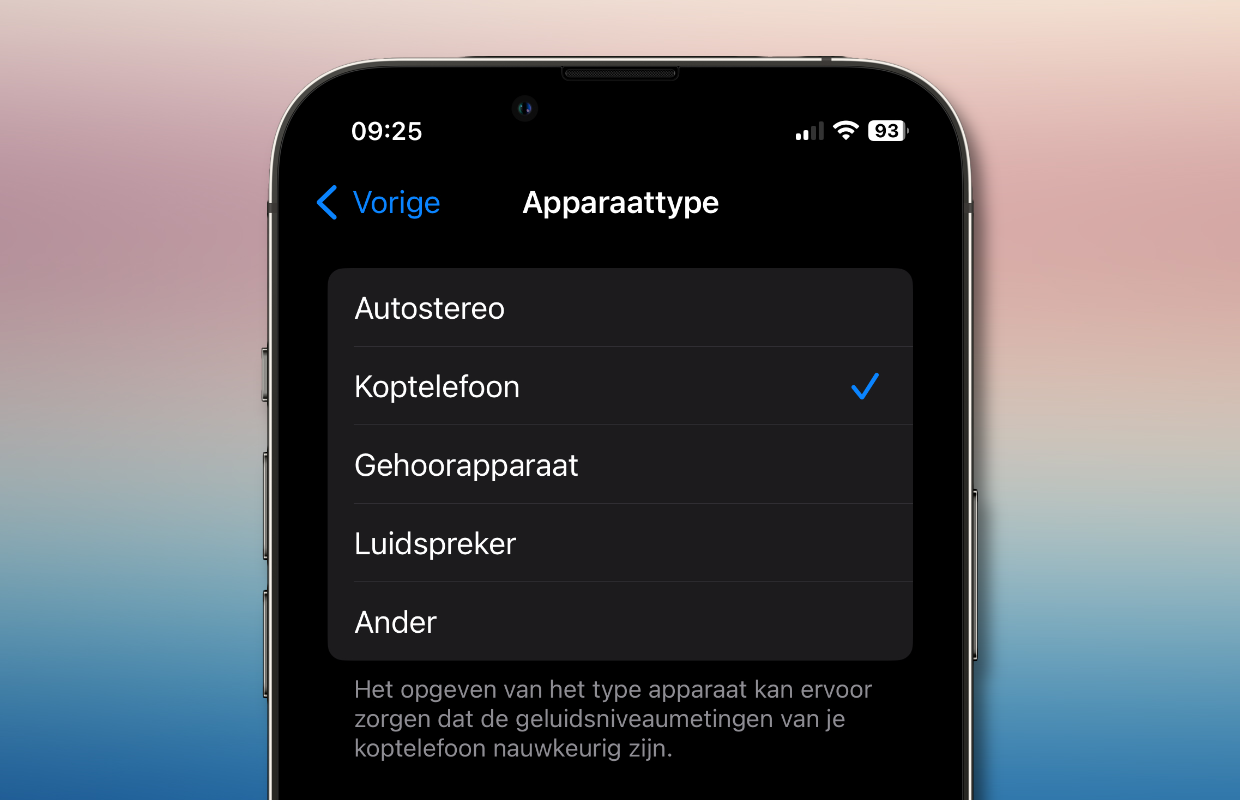
2. Koptelefoonveiligheid
Nummer twee van deze iPhone-tips heeft ook betrekking op het volume. En dan het volume van je koptelefoon. Je iPhone kan je namelijk beschermen tegen té harde geluiden, mits dat goed staat ingesteld natuurlijk. Dit check je als volgt:
- Open de app Instellingen;
- Tik op ‘Horen en voelen’;
- Tik op ‘Koptelefoonveiligheid’;
- Schakel de optie ‘Verminder hard geluid’ in;
- Pas desgewenst het aantal decibels aan.
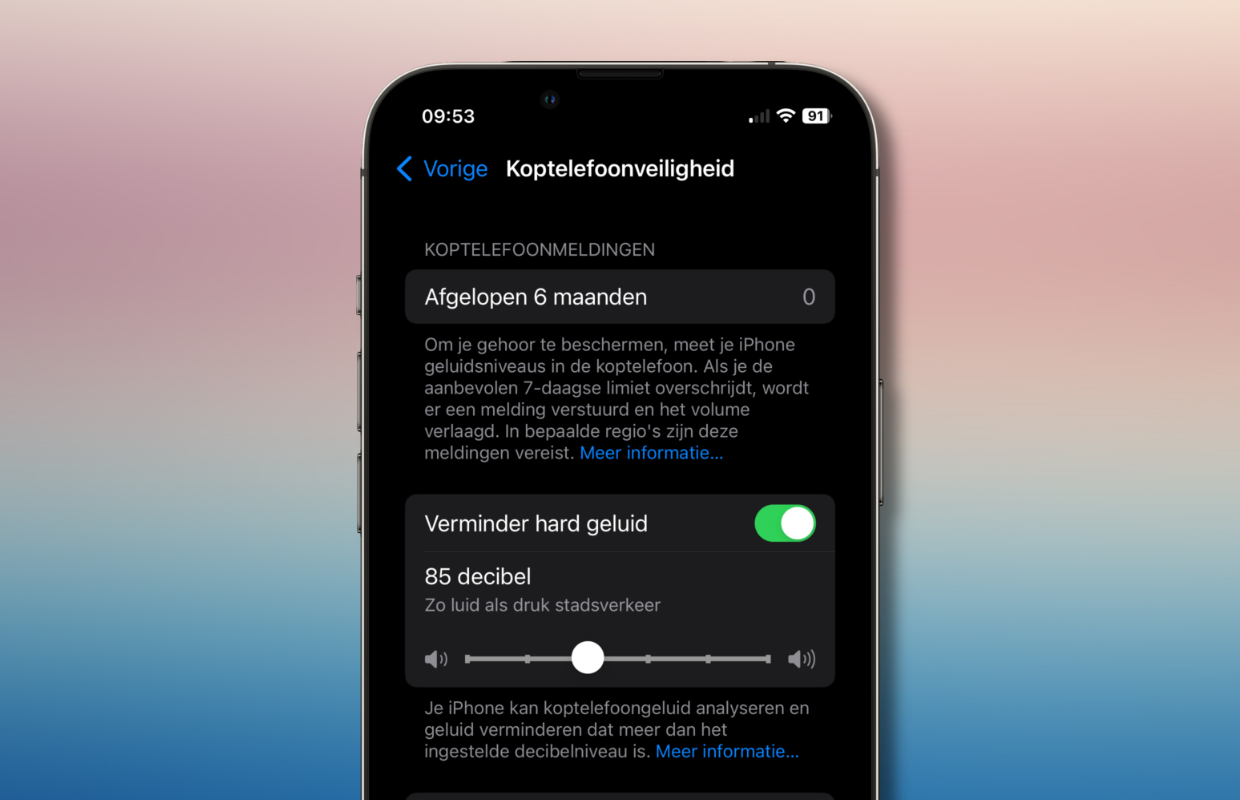
Steun iPhoned
Je gebruikt een adblocker. Dat vinden we jammer, want advertenties hebben we nodig om onze artikelen gratis aan te bieden. Steun iPhoned door ons aan je whitelist toe te voegen. Alvast bedankt!
3. Schermtijd: toegestane apps beperken
De derde van deze iPhone-tips gaat over de schermtijd en de apps die daar worden toegestaan. Dat zijn er waarschijnlijk meer dan je denkt! Je kunt dit handmatig aanpassen op de volgende manier:
- Open de app Instellingen;
- Tik op ‘Schermtijd’;
- Scrol iets naar beneden en tik op ‘Beperkingen’;
- Schakel de optie ‘Beperkingen’ in en tik op ‘Toegestane apps’;
- Zorg dat alleen de noodzakelijke apps ingeschakeld blijven.
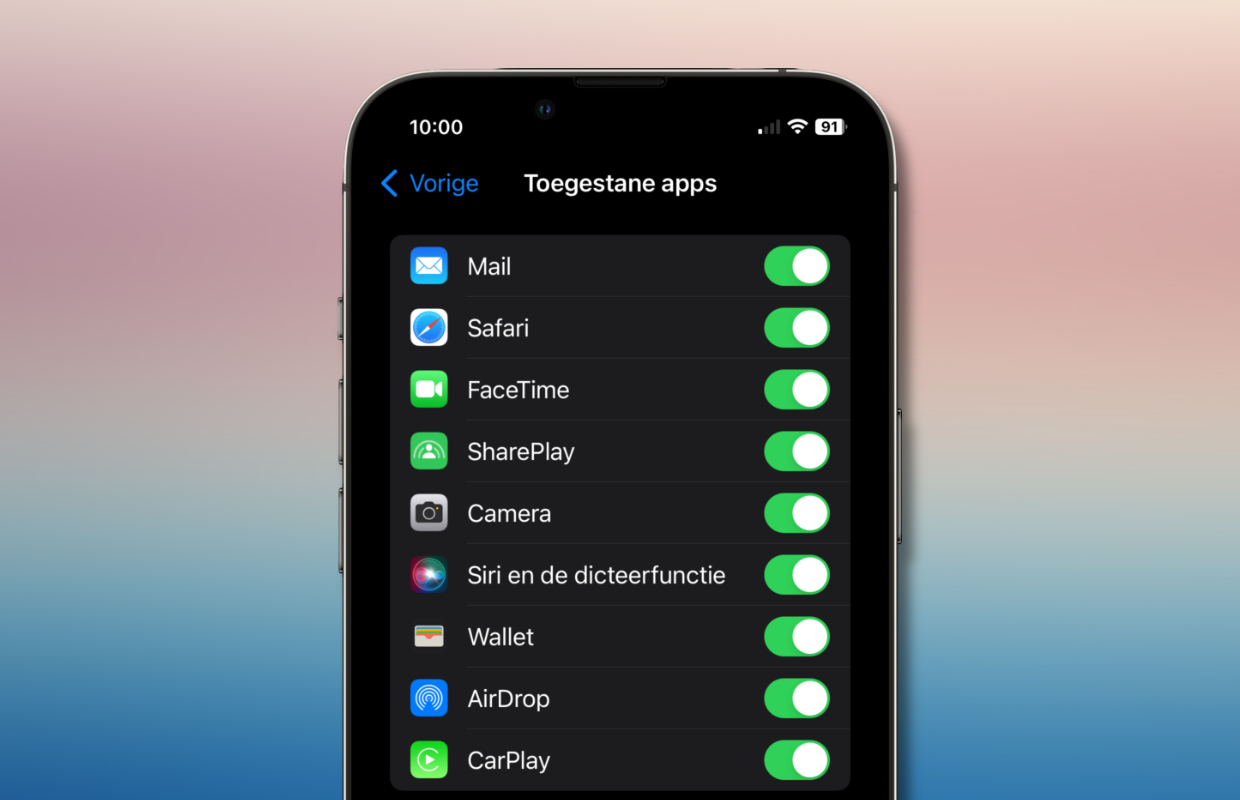
4. Maximum snelheid in Kaarten
Nummer vier van deze iPhone-tips gaat over de app Kaarten. Gebruik je Kaarten om te navigeren, dan is het natuurlijk handig als je de maximum snelheid in de app kunt zien tijdens het rijden. Als je die standaard ziet dan hoef je niets te doen. Mis je de aanduiding, dan zet je de functie als volgt aan:
- Open de app Instellingen;
- Scrol naar beneden en tik op ‘Kaarten’;
- Tik onder ‘ROUTE’ op ‘Auto’;
- Zorg dat de optie ‘Maximumsnelheid’ is ingeschakeld.
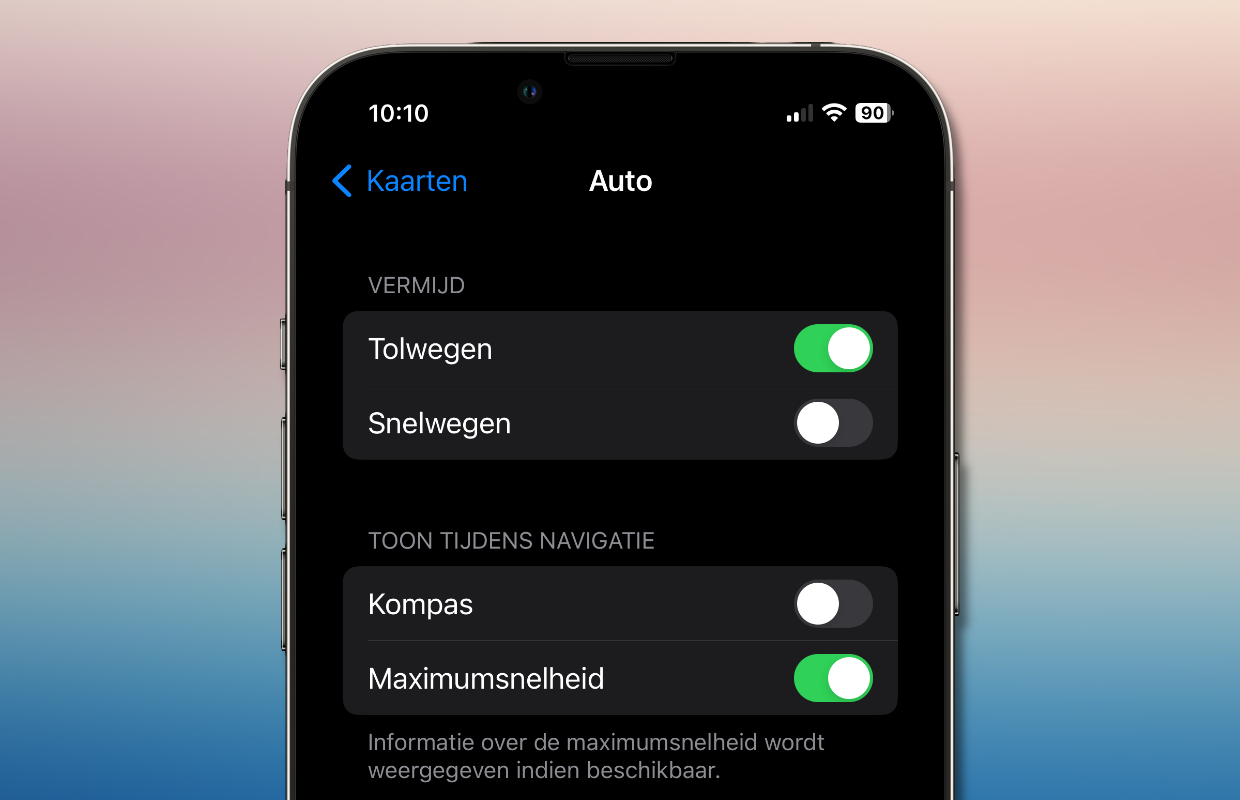
5. Persoonlijke stem op alle apparaten
De vijfde van deze iPhone-tips is voor iedereen die gebruikmaakt van de optie ‘Persoonlijke stem’. Die hoef je namelijk niet op al je Apple-apparaten opnieuw aan te maken. Je kunt de Persoonlijke stem die je op één van die apparaten hebt aangemaakt gewoon delen met de rest. Dat doe je zo:
- Open de app Instellingen;
- Tik op ‘Toegankelijkheid’;
- Scrol naar beneden en tik op ‘Persoonlijke stem’;
- Schakel de optie ‘Deel op alle apparaten’ in.
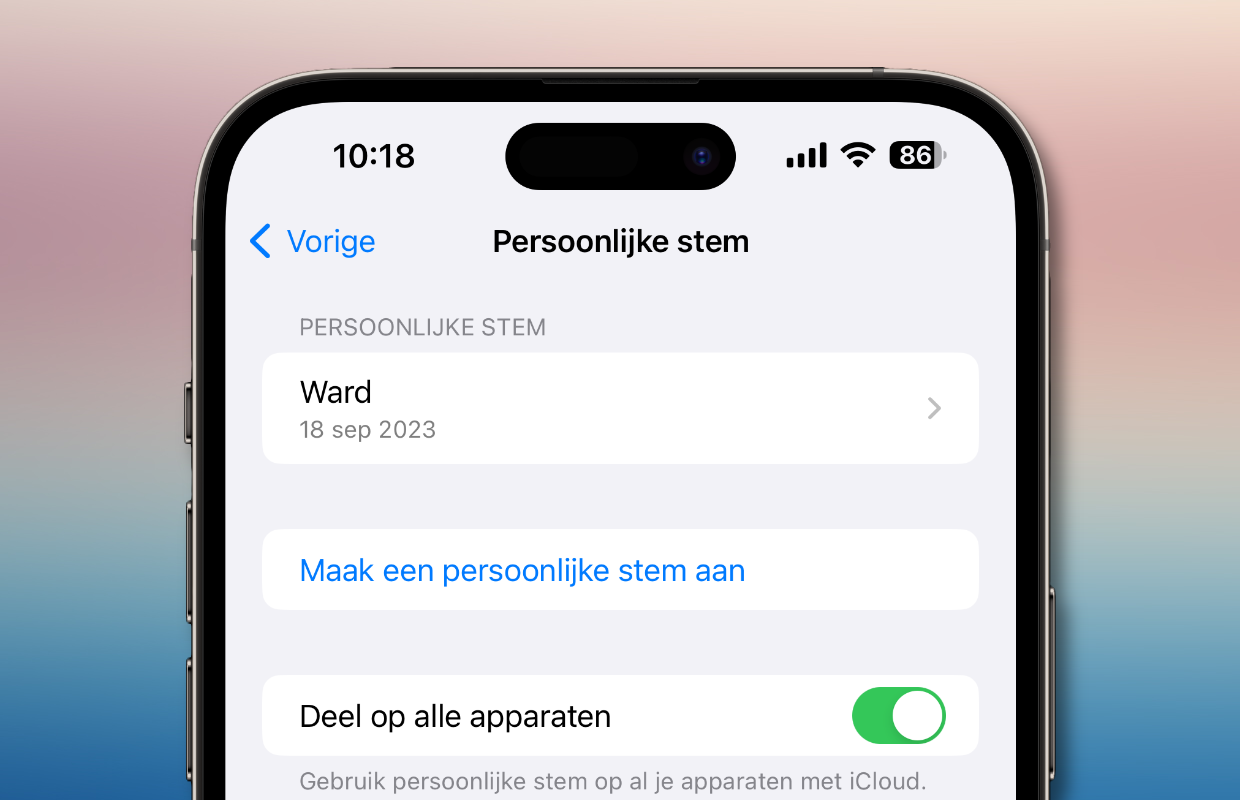
6. Mail: stuur bijlagen mee
We sluiten de iPhone-tips van deze week af met een tip voor de app Mail. Je hebt namelijk een aantal opties als het gaat om het meesturen van bijlagen bij het beantwoorden van een mail. Die opties vind je hier:
- Open de app Instellingen;
- Scrol een stukje naar beneden en tik op ‘Mail’;
- Scrol naar beneden en tik op ‘Stuur bijlagen mee met antwoorden’;
- Maak de keuze die het beste bij jouw voorkeuren past.
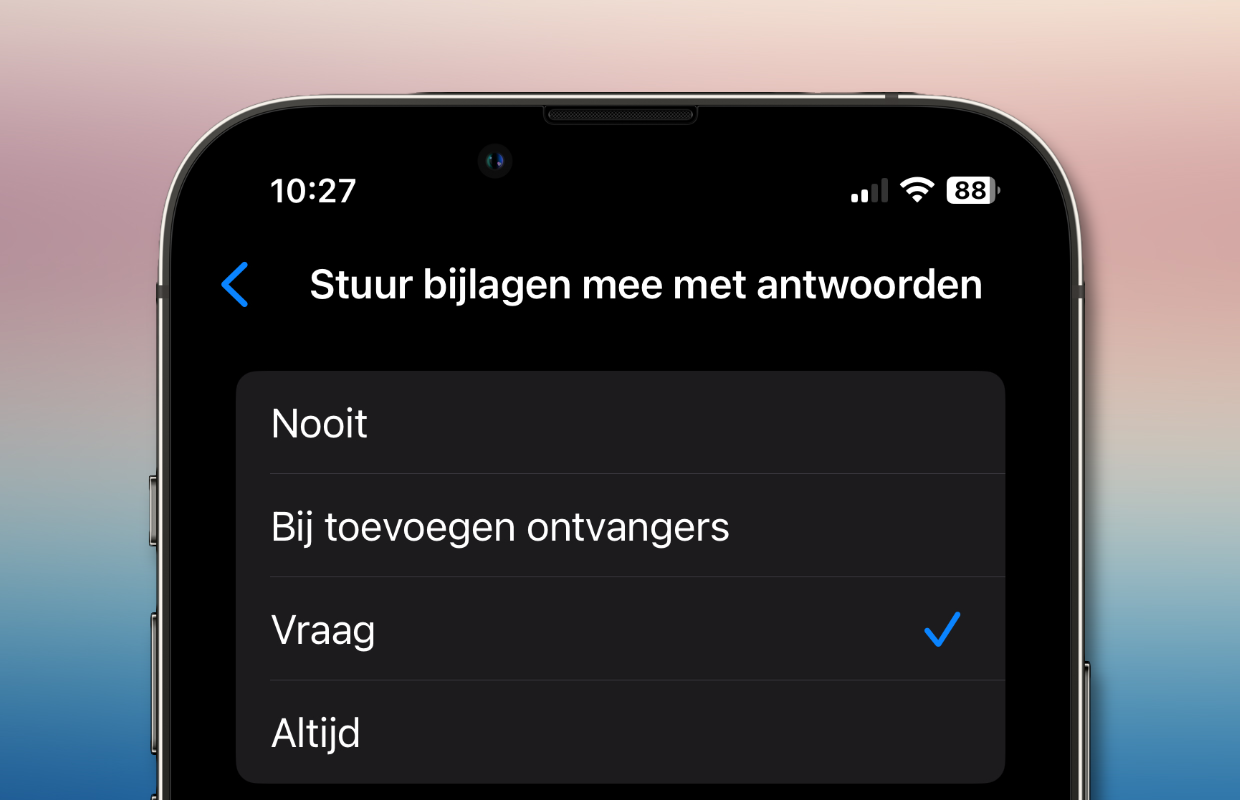
We raden aan om hier te kiezen voor ‘Vraag’. Het is namelijk niet waarschijnlijk dat je altijd dezelfde optie wilt en op deze manier geef je gewoon elke keer even aan wat je wilt.
Meer iPhone-tips?
Vond je deze iPhone-tips leuk en wil je er nog meer? Op iPhoned lees je elke week handige tips en trucs voor je iPhone. Check hieronder alvast de meest recente tips!
Steun iPhoned
Je gebruikt een adblocker. Dat vinden we jammer, want advertenties hebben we nodig om onze artikelen gratis aan te bieden. Steun iPhoned door ons aan je whitelist toe te voegen. Alvast bedankt!